
مواد
- مراحل
- طریقہ 1 دستی طور پر ای کا جائزہ لیں
- طریقہ 2 الفاظ کے دستاویزات کو بطور تصویر محفوظ کریں
- طریقہ 3 میٹا ڈیٹا حذف کریں
سیکیورٹی یا ذاتی ضروریات کے ل you ، آپ مائیکروسافٹ ورڈ میں ای (مستقل طور پر حذف) کرسکتے ہیں۔ حذف کرنا واحد طریقہ ہے جس سے یہ یقینی بنایا جا سکے کہ ای کو دوبارہ شروع کردیا گیا ہے ، لیکن اگر آپ کو یہ ثابت کرنے کی ضرورت ہے کہ اسے دستاویز سے ہٹا دیا گیا ہے تو ، آپ اسے وائلڈ کارڈ کے ساتھ تبدیل کرسکتے ہیں۔ آپ اپنے دستاویز کو تصاویر کی ایک سیریز میں بھی تبدیل کرسکتے ہیں تاکہ آپ کو تمام redacted ای کو تبدیل کرنے کی ضرورت نہ ہو۔ میٹا ڈیٹا (جیسے مصنف کا نام) کو ہٹانے کے لئے ، ونڈوز اور میک صارفین "دستاویز انسپکٹر" ٹول استعمال کرسکتے ہیں۔
مراحل
طریقہ 1 دستی طور پر ای کا جائزہ لیں
-
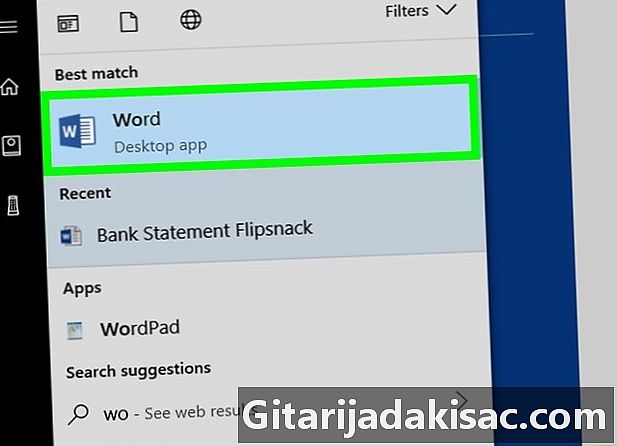
اپنے ورڈ دستاویز کو کھولیں۔ ورڈ دستاویز کو کھولنے کے لئے جس میں ای ختم کرنے کے لئے مشتمل ہے ، اس پر ڈبل کلک کریں۔- نوٹ کریں کہ یہ طریقہ صرف چھوٹی دستاویزات پر ہی قابل عمل ہے۔ اگر آپ کو بہت ساری ای فروخت کرنا ہے تو ورڈ دستاویز کو محفوظ کریں کیونکہ ایک شبیہہ سب سے قابل اعتماد حل ہے۔
-
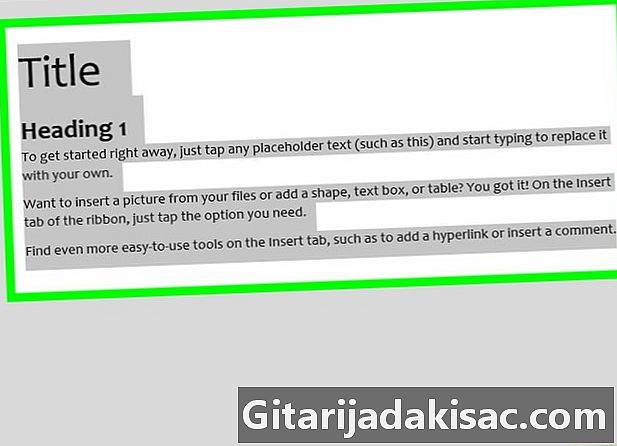
خارج کرنے کے لئے ای کو منتخب کریں۔ ماؤس کرسر کو e پر گھسیٹیں اور آپ ختم کرنا چاہتے ہیں۔ -

الفاظ کی تعداد پر کلک کریں۔ ونڈو کے نیچے بائیں طرف ، دکھائے جانے والے الفاظ کی تعداد پر کلک کریں (آپ دیکھیں گے) الفاظ پر). آپ کی دستاویز میں الفاظ اور حروف کی تعداد کے ساتھ ایک عمیقی ونڈو آویزاں ہوگی۔- مثال کے طور پر ، اگر آپ 350 الفاظ کی دستاویز میں 23 الفاظ منتخب کرتے ہیں تو ، کلک کریں 23 میں سے 350 الفاظ.
-

حروف کی تعداد کا جائزہ لیں۔ کنورول ونڈو میں ، ہیڈر کے ساتھ دکھائے جانے والے نمبر کو نوٹ کریں حروف (خالی جگہیں شامل ہیں).- اس نمبر پر نوٹ کریں کیونکہ جب آپ منتخب ای کو تبدیل کرنے کا وقت آتے ہیں تو آپ کو اس کی ضرورت ہوگی۔
-
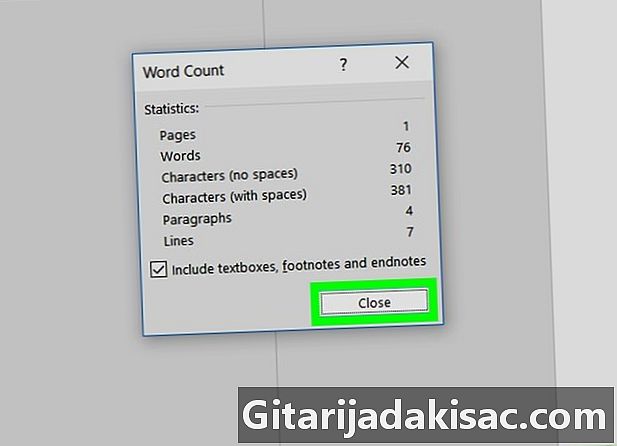
پر کلک کریں بند کریں. یہ آپشن نیچے دائیں طرف ہے اور آپ کو ونڈو بند کرنے کی اجازت دیتا ہے۔ -
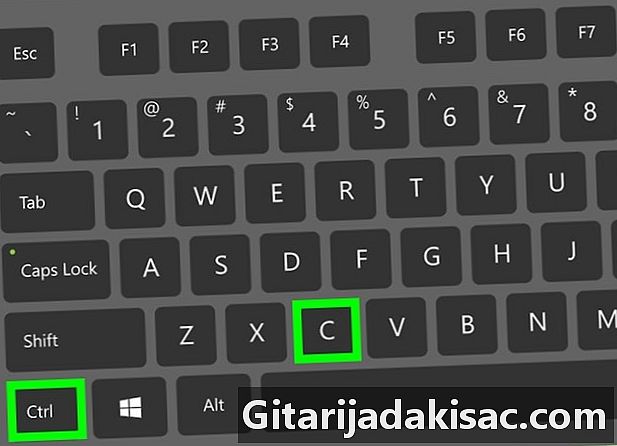
منتخب کردہ ای کو کاپی کریں۔ ای کاپی کرنے کے لئے ، یا تو دبائیں کے لئے Ctrl+C (اگر آپ ونڈوز کمپیوٹر استعمال کررہے ہیں) یا ⌘ کمانڈ+C (اگر آپ میک استعمال کرتے ہیں)۔ -

مینو کھولیں تلاش اور تبدیل کریں. دبائیں کے لئے Ctrl+H (اگر آپ ونڈوز کمپیوٹر استعمال کررہے ہیں) یا کنٹرول+H (اگر آپ میک استعمال کرتے ہیں)۔ -

میدان میں ای چسپاں کریں تلاش کو بہتر کریں. کونولیل ونڈو کے اوپری حصے میں ، فیلڈ پر کلک کریں تلاش کو بہتر کریں اور دبائیں کے لئے Ctrl+V (اگر آپ ونڈوز کمپیوٹر استعمال کررہے ہیں) یا ⌘ کمانڈ+V (اگر آپ میک استعمال کرتے ہیں)۔ -

کچھ بھرنا شامل کریں۔ کونولیل ونڈو کے نیچے ، فیلڈ پر کلک کریں کے ساتھ بدل دیں پھر تصادفی طور پر نمبر اور حروف ٹائپ کریں (مثال کے طور پر) ایکس) حرفوں کو تبدیل کرنے کے ل replace- مثال کے طور پر ، اگر آپ نے 20 حروف کو نمایاں کیا ہے (خالی جگہوں سمیت) ، ٹائپ کریں ایکس 20 بار
- اگر آپ کو ایک سے زیادہ ای لائنوں کو بڑھانا پڑتا ہے تو ، یہ عمل خاص طور پر تکلیف دہ ہوگا۔ خوش قسمتی سے ، اگر آپ فائل مخلصی کا مسئلہ نہیں ہے تو آپ اپنی ورڈ فائل کو ایک تصویر میں تبدیل کرسکتے ہیں۔
-
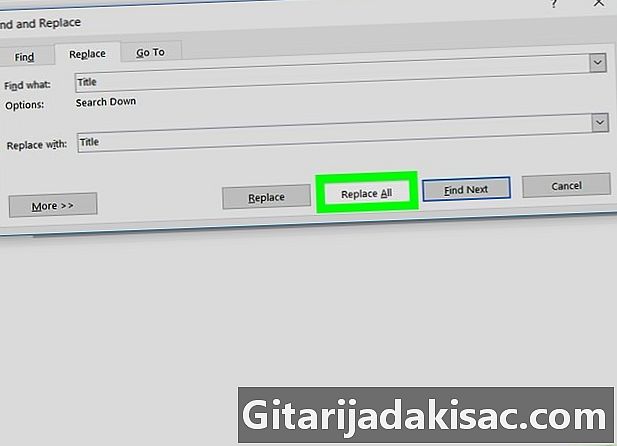
منتخب کریں سب کو بدل دیں. آپ کو یہ اختیار ونڈو کے نیچے مل جائے گا۔ -

پر کلک کریں ٹھیک ہے جب آپ کو مدعو کیا جائے گا۔ بٹن ٹھیک ہے مخروطی ونڈو کے نچلے حصے میں ہے اور آپ کو منتخب کردہ ای کو بے معنی خطوط کی ایک سیریز کے ساتھ تبدیل کرنے کی اجازت دیتا ہے۔ -

دوسروں کے پھٹنے کے ل the بھی ایسا ہی کریں۔ پچھلے مراحل کو دہرائیں جب تک کہ آپ جس دستاویز کو ختم کرنا چاہتے ہیں اس کے تمام حصوں کو بے ترتیب خطوں کی ایک سیریز سے تبدیل نہیں کیا جاتا ہے۔ -

کالے رنگ میں بھرنے کو اجاگر کریں۔ اپنی دستاویز کو بھرنے کے ل this ایسا کریں۔- سیکشن میں پولیسآئیکن کے ساتھ والے تیر پر کلک کریں AB ہائی لائٹر۔
- کھلنے والے ڈراپ ڈاؤن مینو میں ، بلیک باکس کو منتخب کریں۔
- ایک پُر کی لائن منتخب کریں۔
- ہائی لائٹر آئیکن کے تحت بلیک لائن پر کلک کریں اور دوسرے تمام فلرز کے ل repeat دہرائیں۔
-

اپنی فائل کو محفوظ کریں۔ اپنے ورڈ دستاویز کو بچانے کے ل either ، یا تو دبائیں کے لئے Ctrl+S (اگر آپ ونڈوز کمپیوٹر استعمال کررہے ہیں) ⌘ کمانڈ+S (اگر آپ میک استعمال کرتے ہیں)۔ آپ کی تبدیلیاں محفوظ ہوجائیں گی ، لیکن آپ کو اپنا میٹا ڈیٹا بھی حذف کرنے کی ضرورت پڑسکتی ہے۔
طریقہ 2 الفاظ کے دستاویزات کو بطور تصویر محفوظ کریں
-

اپنے ورڈ دستاویز کو کھولیں۔ ورڈ دستاویز پر ڈبل کلک کریں جس میں ای خارج کرنا ہے۔ -

خارج کرنے کے لئے ای کو منتخب کریں۔ ورڈ میں ای منتخب کرنے کے لئے ، ماؤس کرسر کو اسی حصہ پر گھسیٹیں جس کو آپ ختم کرنا چاہتے ہیں۔ -

نمایاں مینو کھولیں۔ سیکشن میں پولیس لانگلیٹ استقبالتیر پر کلک کریں
نمایاں بار کے دائیں طرف AB مختلف رنگوں کے خانوں کے ساتھ ڈراپ ڈاؤن مینو کھولنے کے ل. -

بلیک باکس پر کلک کریں۔ آپ کو یہ خانہ ڈراپ ڈاؤن مینو میں مل جائے گا۔ کالے رنگ میں ہائئلٹر کو رنگنے اور منتخب ای کو نکالنے کے لئے اس پر کلک کریں۔ -

دستاویز کے دوسرے حص Expوں کو بے نقاب کریں۔ اجاگر مینو میں سیاہ منتخب کرنے کے بعد ، آپ ای کو اجاگر کرنے کے قابل ہوسکیں گے اور خود کار طریقے سے پیسہ لگانے کیلئے ہائی لائٹر آئیکن کے تحت بلیک بار پر کلک کریں گے۔ -
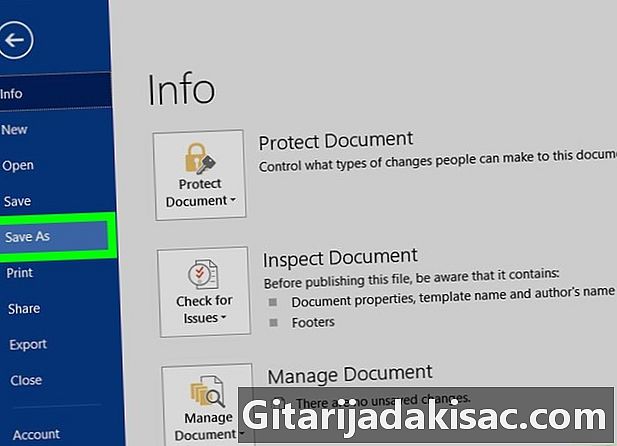
اپنی دستاویز کو پی ڈی ایف فارمیٹ میں محفوظ کریں۔ یہ قدم ونڈوز کمپیوٹر یا میک پر کیا جاسکتا ہے۔- اگر آپ ونڈوز کمپیوٹر استعمال کررہے ہیں : پر کلک کریں فائل > بطور محفوظ کریں، پر ڈبل کلک کریں یہ پی سی، مینو نیچے کھینچیں قسممنتخب کریں PDF پھر کلک کریں ریکارڈ.
- اگر آپ میک استعمال کرتے ہیں : پر کلک کریں فائل > بطور محفوظ کریں، مینو نیچے کھینچیں فائل کی قسم، منتخب کریں PDF ڈراپ ڈاؤن مینو میں اور پھر کلک کریں ریکارڈ.
-
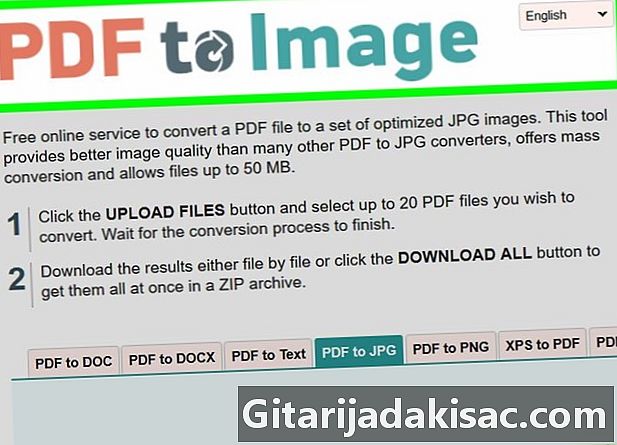
جے پی جی کنورٹر کے لئے ایک پی ڈی ایف کھولیں۔ اپنا ویب براؤزر کھولیں اور اس صفحے پر لاگ ان ہوں۔ بہت ساری سائٹیں اور خدمات پی ڈی ایف کو کسی تصویر میں تبدیل کرسکتی ہیں ، لیکن پی ڈی ایف ٹو امیج آپ کی دستاویز کے ہر صفحے کو بلیک ہائی لائٹ کے تحت ای ڈسپلے کیے بغیر انفرادی جے پی جی فائل کے طور پر بچائے گی۔ -
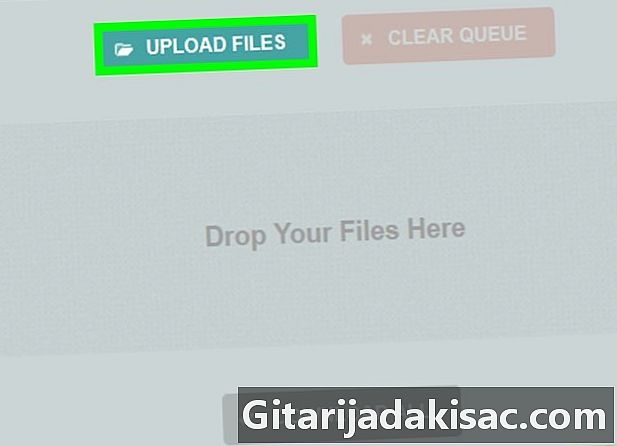
پر کلک کریں SELECT. یہ بٹن ونڈو کے وسط میں ہے اور آپ کو فائل ایکسپلورر کھولنے کی اجازت دیتا ہے (اگر آپ ونڈوز کمپیوٹر استعمال کررہے ہیں) یا فائنڈر (اگر آپ میک استعمال کررہے ہیں)۔ -
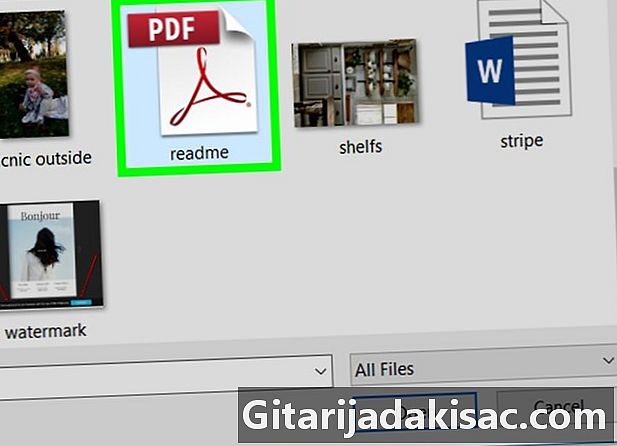
اپنا پی ڈی ایف منتخب کریں۔ ورڈ دستاویز سے آپ نے تخلیق کردہ پی ڈی ایف پر کلک کریں۔ -
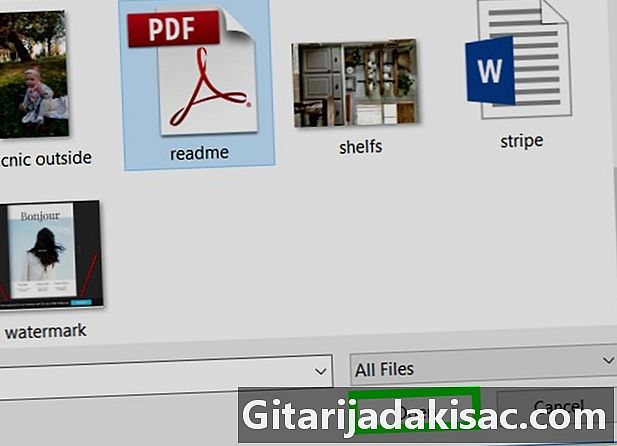
میں سے انتخاب کریں کھولیں. یہ بٹن ونڈو کے نیچے دائیں طرف ہے اور آپ کو پی ڈی ایف کو کنورٹر میں درآمد کرنے کی سہولت دیتا ہے۔- میک صارفین کے لئے ، کلک کریں منتخب اس کے بجائے
-

پر کلک کریں تمام ڈاؤن لوڈ. ایک بار پی ڈی ایف کو کنورٹر میں ڈاؤن لوڈ کرنے کے بعد ، آپ کو یہ بٹن صفحے کے نیچے دکھائے گا۔ بطور تصویر دستاویز کے سارے صفحات پر مشتمل ایک زپ فولڈر ڈاؤن لوڈ کرنے کے لئے اس پر کلک کریں۔ -

زپ فولڈر کا نچوڑ شروع کریں۔ یہ قدم آپ کے کمپیوٹر کے آپریٹنگ سسٹم کے لحاظ سے مختلف ہوتا ہے۔- اگر آپ ونڈوز کمپیوٹر استعمال کررہے ہیں : زپ فولڈر پر ڈبل کلک کریں ، منتخب کریں اقتباس ونڈو کے اوپری حصے پر ، کلک کریں ہر چیز نکالیں ٹول بار میں اور پھر منتخب کریں اقتباس کھڑکی کے نچلے حصے میں۔ عمل کے اختتام پر ، نکالی فائل کھل جائے گی۔
- اگر آپ میک استعمال کرتے ہیں : زپ فولڈر پر ڈبل کلک کریں اور نکالا ہوا فولڈر کھلنے کا انتظار کریں۔
-

وہ فولڈر کھولیں جس میں تصاویر ہوں۔ افتتاحی ونڈو میں پی ڈی ایف کے نام کے ساتھ صرف ایک فولڈر ہونا چاہئے۔ ورڈ دستاویز کے صفحات کے مطابق نمبروں کی تصاویر کی فہرست ظاہر کرنے کے لئے اسے کھولیں۔ redacted دستاویز کے صفحات میں سے کسی ایک کو ظاہر کرنے کے لئے فولڈر میں کسی بھی تصویر پر کلک کریں۔- مثال کے طور پر ، ورڈ دستاویز کے پہلے صفحے میں پی ڈی ایف کا نام ہوگا اور اس کے بعد "1" نمبر ہوگا۔
طریقہ 3 میٹا ڈیٹا حذف کریں
-

اپنے ورڈ دستاویز کو کھولیں۔ ورڈ دستاویز پر ڈبل کلک کریں جسے آپ کھولنا چاہتے ہو۔ -
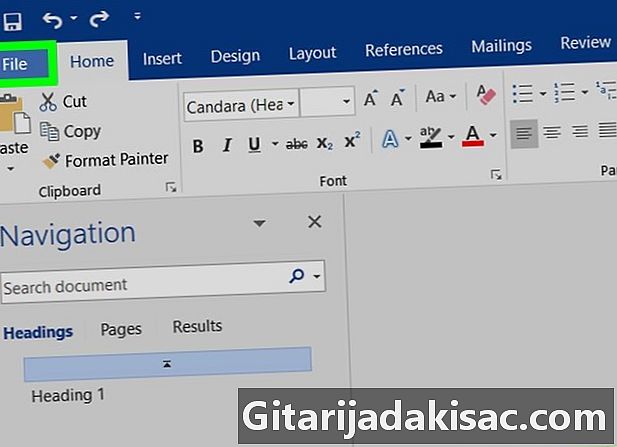
پر کلک کریں فائل. یہ آپشن ورڈ ونڈو کے اوپر بائیں طرف واقع ہے اور آپ کو کونول مینو کھولنے کی اجازت دیتا ہے۔- اگر آپ میک استعمال کررہے ہیں تو ، کلک کریں سروے ورڈ ونڈو کے اوپری حصے میں۔
-

منتخب کریں دستاویز کا معائنہ کریں. آپشن دستاویز کا معائنہ کریں صفحے کے وسط میں ہے۔ ڈراپ ڈاؤن مینو کو کھولنے کے لئے اس پر کلک کریں۔- میک صارفین کے لئے ، کلک کریں صفر ورڈ ٹول بار میں
-
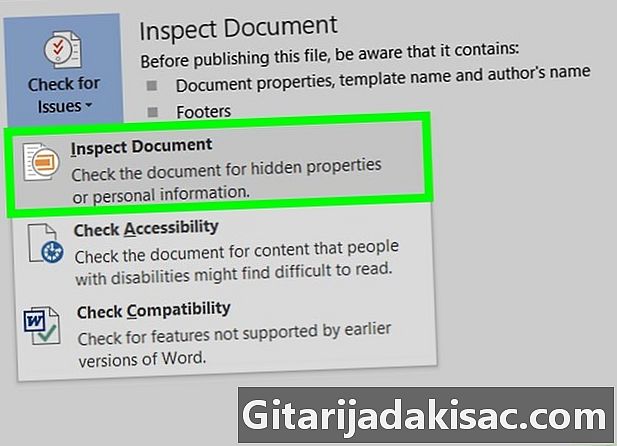
میں سے انتخاب کریں دستاویز کا معائنہ کریں. یہ آپشن ڈراپ ڈاؤن مینو میں ہے۔- اگر آپ میک استعمال کررہے ہیں تو ، کلک کریں دستاویز کی حفاظت کریں.
-

باکس کو چیک کریں دستاویز کی خصوصیات اور ذاتی معلومات. یہ خانہ ونڈو کے سب سے اوپر ہے۔- اگر آپ چاہتے ہیں تو ، آپ اس ونڈو میں موجود دوسرے خانوں کو غیر چیک کر سکتے ہیں۔
- میک پر ، باکس کو چیک کریں محفوظ کرتے وقت فائل سے ذاتی معلومات حذف کریں پھر اس طریقہ کار کے آخری مرحلے پر دائیں۔
-

پر کلک کریں معائنہ. یہ بٹن ونڈو کے نیچے ہے۔ -
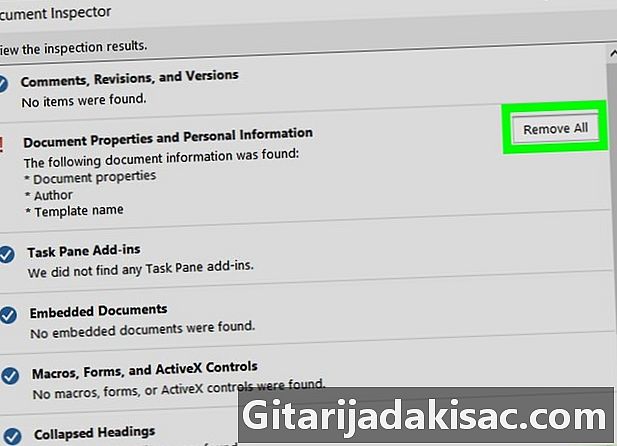
منتخب کریں سب کو حذف کریں. یہ آپشن سر کے دائیں طرف ہے دستاویز کی خصوصیات اور ذاتی معلومات. اپنی ورڈ فائل سے وابستہ میٹا ڈیٹا کو حذف کرنے کے لئے اس پر کلک کریں۔ -
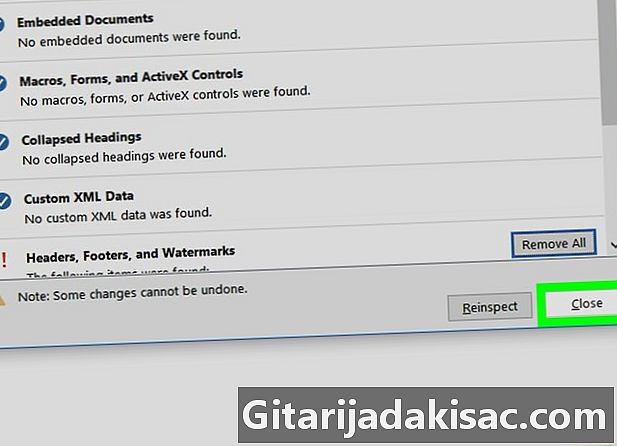
پر کلک کریں بند کریں. یہ بٹن مخل ونڈو کے نیچے ہے۔ -

اپنی فائل کو محفوظ کریں۔ اپنی ورڈ فائل کو بند کریں اور کلک کریں ریکارڈ جب آپ کی دستاویز میں ہونے والی تبدیلیوں کو محفوظ کرنے کا اشارہ کیا جائے۔